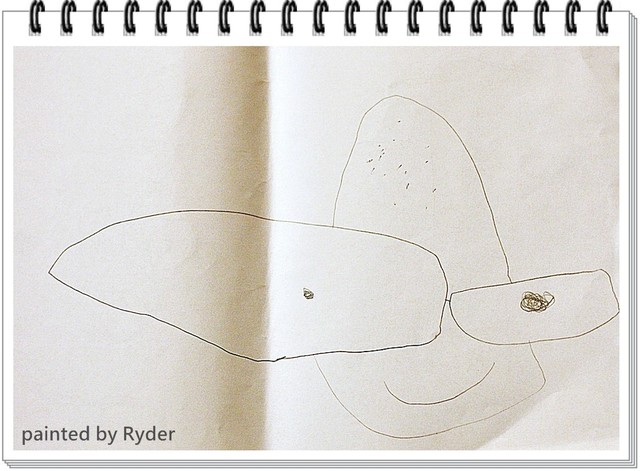緣由:
大家喜歡以什麼樣的方式.. 留下旅遊的紀錄呢?
寫旅遊日記真的素粉累人的...
抱著好玩的心態, 今日下午上網找了一個最簡單製作相片MV的軟體, 完成了 Karen媽咪我第一支相片MV, 雖然相片拍得不是太好, 但出遊的回憶無價, 同時與大家分享一下囉~~
日記篇網址: http://map.answerbox.net/landmark-7984709.htm
相簿篇網址: http://map.answerbox.net/album-1196771.htm
MV篇如下: 處女作~~
 且是我在 YouTube上傳的第一部影片哩..
且是我在 YouTube上傳的第一部影片哩..PS. 不要被音樂嚇到了..
分享的角落:
hashi, 這個相片MV製作超簡單, 連身為電腦白癡的我都會, 我想妳一定也會的啦~
只要使用 Windows XP內建的軟體, 不用下載安裝, 就可以把相片製作成影片..
節省了地圖日記內的相片空間.. 並還能放入你喜歡的音樂..
只是我不知道.. 這樣留下紀錄的方式.. 對妳來說有沒有較輕鬆...
至少比放在日記相簿內一張一張上傳+看來得方便~~
簡易版入門教學:
1. 按:開始 -> 所有程式 -> Windows Movie Maker
2. 按:左欄之匯入圖片 ->選取圖片再按匯入
3. 將圖片拖曳至下方 時間表之空白框框內 ( 電腦預設相片播放時間:每張 5秒 )
4. 按:左欄之匯入音樂 ->選取mp3格式音樂再按匯入
5. 將音樂拖曳至下方 腳本內(將顯示時間表按為顯示腳本)(音樂長度可縮短配合相片數)
6. 按:播放 ->即可觀看成果
7. 按:檔案 ->儲存電影檔案 ->即大功告成
注意事項: a. 相片像素不要太低
b. 如不調整每張相片播放時間, 要算好搭配相片數量所需時間的音樂長度
進階版:
1~5. 同簡易版
6. 加入相片間轉換效果 - 按:左欄之檢視視訊轉換 ->將圖片拖曳至 時間表之空白小框內
7. 加入字幕 - 按:左欄之建立字幕或參與名單 ->點選將字幕加在何處...
8~9. 同簡易版
趕快動手試作屬於妳的 MV吧~